萬盛學電腦網 >> 圖文處理 >> Photoshop教程 >> ps調色教程 >> PS給人物影樓室內照調出夢幻清爽淡雅色系教程
PS給人物影樓室內照調出夢幻清爽淡雅色系教程
原圖:

效果圖:

1. 首先利用曲線和色介對整體照片亮度進行調節

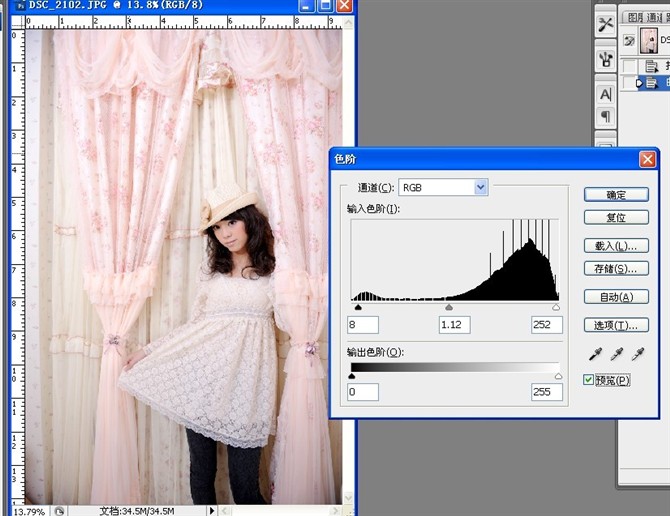
2.利用可選顏色調節使整體柔和

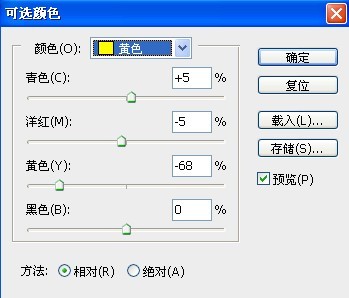

可選過後整體效果

這時整體看起過於偏紅於是利用濾鏡減低紅色使色彩看起來更加清澈
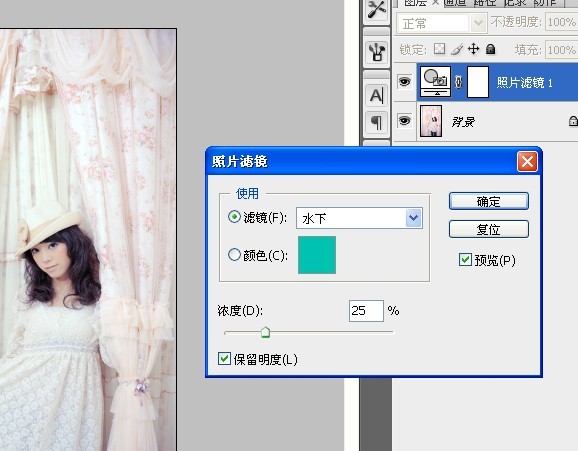
然後在背景上新建一層`對人物腮紅進行突出的一個對比模式為顏色適當減低透明度

因為照片四周太過於黑暗於是接下來蓋印圖層新建空白層利用矩形工具做出一個橢圓形
蓋住不需要的地方

新建空白層利用白色畫筆畫出白色線頭進行高斯模糊`營造夢幻的感覺

適當減低透明度利用蒙版擦出不需要的地方

最後合並圖層適當加點銳化,完成最終獎效果!

ps調色教程排行
軟件知識推薦
相關文章
copyright © 萬盛學電腦網 all rights reserved



